כיצד להקליט את עצמך ומסך ב-Mac עם אודיו [4 דרכים]
ישנם תרחישים רבים שאתה צריך להקליט את עצמך ב-Mac, כגון מצגות, שיחות וידאו, סרטוני הדרכה, סרטוני דיבור קצר ועוד. ניתן לסכם את הקלטות הווידאו הללו לשני סוגים, שהם הקלטת מצלמת אינטרנט + אודיו (אודיו מחשב + קול מיקרופון) ומצלמת אינטרנט + מסך + הקלטת אודיו.
בין אם אתה רוצה להקליט את עצמך מדבר, או להקליט גם את הפנים וגם את מסך המחשב, אתה פשוט מגיע למקום הנכון. להלן 4 דרכים קלות להקליט סרטון עם מצלמת אינטרנט ב-Mac. קח את זה והתחל את ההקלטה שלך.
רשימת מדריכים
מקליט מסך AnyRec: הקלטת מסך + מצלמת אינטרנט + אודיו נגן QuickTime: הקלט פנים + מסך + קול תא צילום: צלם את עצמך + קול iMovie: הקלטת וידאו + עריכה טיפים FAQsכיצד להקליט את עצמך ומסך ב-Mac עם מקליט מסך AnyRec
כידוע, ישנם מקליט מסך מובנים בכל מחשב נייד של MacBook. מַדוּעַ AnyRec Screen Recorder עדיין נחוץ? מה עוד אתה יכול להשיג מלבד הקלטה מתוכנת הקלטת מסך Mac זו? ובכן, אתה יכול לקבל העדפות הקלטה טובות יותר, איכות שמע חדה, הערות, עורך מובנה והתאמות אישיות מפורטות יותר.

הקלט מסך, מצלמת אינטרנט, חלון ואודיו בבחירה גמישה.
הצג את סמן העכבר והדגש את אזור העכבר בכל צבע.
הוסף הערות במהלך ההקלטה בטקסט, בשורה, בחץ ועוד.
חתוך את הקלטת הווידאו שלך לשיתוף או שמירה קלים.
הורדה מאובטחת
הורדה מאובטחת
1. התקן את מקליט מסך AnyRec עבור Mac. ואז פתח אותו. לחץ על מצב "מקליט וידאו" (מתאים לרוב משימות ההקלטה).
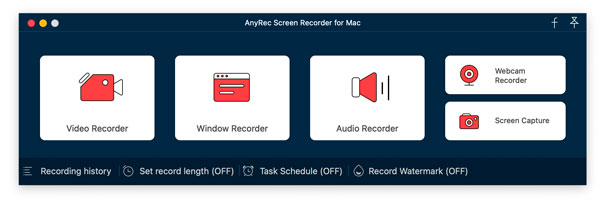
2. נהל עם אפשרויות הקלטה. הפעל את לחצן ההחלפה לפני תצוגה, מצלמה, צליל מערכת ומיקרופון בהתאם לצורך שלך. כדי להקליט את עצמך מציג ב-Mac, ודא שאתה מפעיל את הקלטת מצלמת האינטרנט.
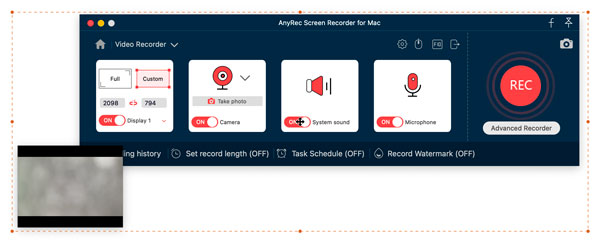
3. ניתן להתאים את איכות הווידאו, הפורמט ופרטים נוספים בהעדפות. לאחר מכן לחץ על כפתור "REC" כדי להקליט את עצמך ואת המסך שלך ב-Mac בו זמנית.
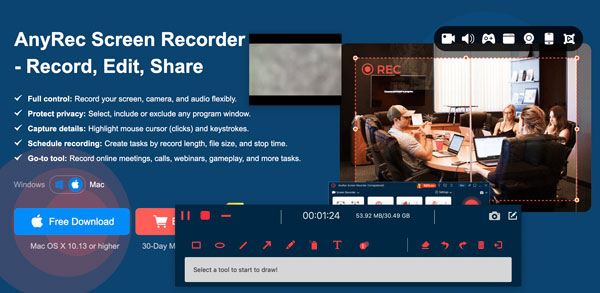
4. לאחר הפסקת ההקלטה, קופץ חלון תצוגה מקדימה. הגדר זמן התחלה ועצירה מותאמים אישית כדי לחתוך את הסרטון הזה במהירות. מאוחר יותר, לחץ על כפתור "שמור" כדי להמשיך הלאה.
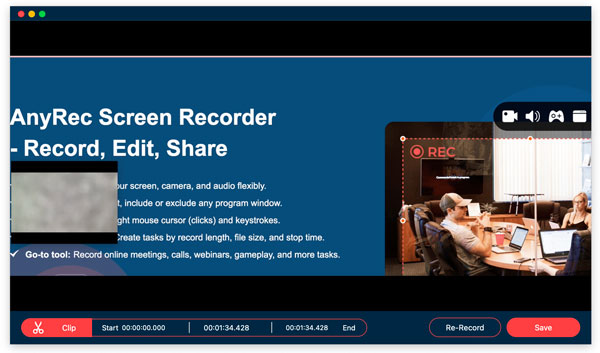
הורדה מאובטחת
הורדה מאובטחת
כיצד להקליט וידאו שלך עם QuickTime Player
QuickTime Player הוא תמיד החבר הנאמן שלך בכל הנוגע להקלטת וידאו ואודיו של מסך Mac. אם אתה רק רוצה להקליט וידאו עם מצלמה מובנית, אתה יכול לעשות זאת עם QuickTime Player. עם זאת, אם אתה רוצה הקלט מסך Mac עם שמע פנימי, עליך להתקין מנהל התקן שמע וירטואלי של צד שלישי, כגון BackgroundMusic, BlackHole, SoundFlower ועוד. אבל אתה עדיין עלול להיתקל בשגיאות שמע אי הקלטת עם זה. בכל מקרה, בוא נראה איך להקליט את עצמך ב-Mac באמצעות QuickTime Player.
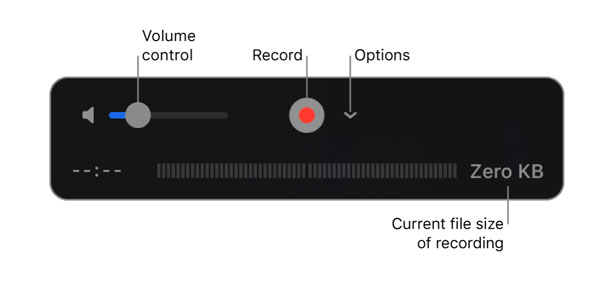
כיצד לצלם סרטונים ב-Mac בעצמך עם תא צילום
אל תשכח תא צילום. אתה יכול להקליט סרטון שלך ב-Mac גם באמצעות Photo Booth. זה נתמך להקלטת פנים ב-Mac עם המצלמה המובנית או מצלמת וידאו חיצונית שמחוברת למחשב שלך. יתר על כן, אתה יכול להחיל כמה אפקטים של עיוות מצלמה בזמן ההקלטה.
1. פתח את אפליקציית Photo Booth ב-Mac. המצלמה שלך תופעל אוטומטית.
2. מצא ולחץ על כפתור "הקלט וידאו" בפינה השמאלית התחתונה של החלון, שנראה כמו סמל מצלמה.
3. אם ברצונך להחיל אפקטים של שחור ולבן, עין דג, מראה ואפקטים אחרים, לחץ על כפתור "אפקטים" בפינה הימנית התחתונה.
4. כעת דבר והקלט את עצמך מדבר ב-Mac.
5. לאחר הפסקת ההקלטה, לחץ על כפתור "ייצוא" בפינה הימנית התחתונה. כאן אתה יכול לשתף וידאו עם הודעות, להוסיף לתמונות ולקבל אפשרויות ייצוא נוספות.
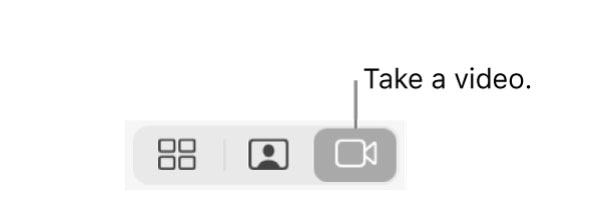
כיצד להקליט את עצמך ב-Mac עם iMovie
השילוב של iMovie ומצלמת FaceTime HD יכול לעזור לך להקליט מסך ב-MacBook עם קול. iMovie מספק כלים בסיסיים לעריכת וידאו. אז אתה יכול הקלט וידאו עם iMovie ולאחר מכן ערוך את קטעי הווידאו עם ציר זמן בעצירה אחת.
1. פתח את iMovie. לחץ על כפתור "קובץ" בתפריט העליון. לאחר מכן לחץ על כפתור "ייבוא מדיה".
2. מצא את המצלמה המועדפת עליך בסרגל הצד השמאלי של החלון הקופץ החדש. מצלמת FaceTime HD היא הבחירה המומלצת.
4. לחץ על אותו כפתור כדי לסיים את הקלטת iMovie. אתה יכול למצוא את הקלטת הווידאו שלך בציר הזמן של iMovie.
5. ערוך סרטון זה בהתאם לצרכים שלך, כולל חיתוך, חיתוך וכו'.
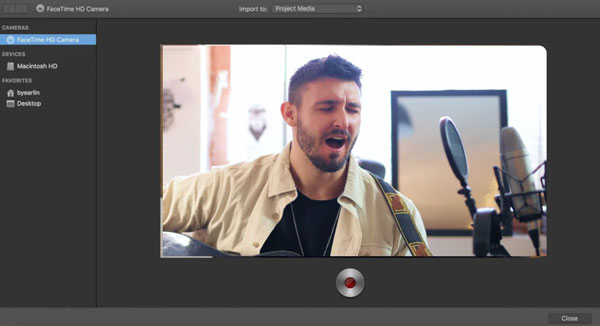
טיפים לשיפור ההקלטה העצמית שלך
למרות שאתה מצלם את עצמך בבית לבד, אתה עדיין יכול לקבל סרטון קלטה עצמי נחמד. הנה 5 טיפים וטריקים מועילים לצלם את עצמך כמו מקצוען. אתה יכול לעקוף הרבה טעויות הקלטה נפוצות. לפיכך, אתה יכול לצלם את עצמך על Windows PC ו-Mac עם תוצאות טובות יותר ללא מאמץ.
1. אור
לאור ממלא תפקיד חשוב בהקלטת הווידאו בעצמך. אור טבעי אינו מספיק. הדרך המוצעת היא שליטה באור שלפניכם, כגון זרקורים, אור שמש ישיר, תאורת LED ועוד.
2. אין רעשי רקע
כדי להקליט את עצמך שר, קורא, מדבר וברור יותר, עליך להפחית את רעשי הרקע. זה מקליט מסך AnyRec שיכול להקליט את הווידאו שלך באיכות שמע אופטימלית. גרסת Windows יכולה להפחית רעשי שמע, לעצור הד שמע ולהגביר שמע חלש בצורה חכמה.
3. הישאר על פוינט
מקד את הסרטון שלך בנקודה אחת. כך, הצופים יכולים להבין את הנקודה שלך במהירות. יותר מדי מידע בסרטון יבלבל אחרים. במקום סרטון ארוך, אתה יכול להקליט את עצמך עם כמה סרטונים קצרים.
4. יותר תרגול
היה בטוח ואל תמלמל. אתה יכול להשהות ולחדש את הקלטת וידאו בתוך מקליט מסך מקוון בחינם AnyRec. או שאתה יכול להקליט את הפנים והקול שלך ב-Mac וב-Windows שוב ללא הגבלה.
5. קריאה לפעולה
לא משנה אם אתה מקליט את עצמך להקדמה או למצגת, אתה יכול בסופו של דבר לקבל קריאה חזקה וברורה לפעולה. אתה יכול להדגיש את נקודת המפתח ואת מה שאתה רוצה שהצופים יעשו עם משפט אחד או שניים.
FAQs
-
1. איך להקליט את עצמך באייפון?
אם אתה מחפש אפליקציית מקליט וידאו, אתה יכול לבחור בין Videoshop, LumaFusion, ProMovie Recorder וכו'. או שאתה יכול לצלם את עצמך עם אייפון דרך אפליקציית המצלמה שלו במהירות.
-
2. איך להקליט את עצמך ב-Chromebook?
לחץ על הלחצן "מפעיל אפליקציות" בפינה השמאלית התחתונה של מסך ה-Chromebook שלך. מצא ופתח את אפליקציית המצלמה. עבור מקטע ברירת המחדל של תמונה לווידאו. לחץ על הלחצן "הקלט" כדי להקליט את הפנים והקול שלך במחשב ה-Chromebook.
-
3. איך להקליט את עצמך מציג PowerPoint ב-Mac?
אתה יכול להשתמש ב-AnyRec Free Online Screen Recorder כדי להקליט את עצמך כשהוא מציג מצגת PowerPoint. פשוט בקר במקליט המקוון. בחר את מסך PPT. הפעל את אפשרויות מצלמת האינטרנט והמיקרופון. יתר על כן, אתה יכול להפעיל את צליל המערכת כדי להקליט מסך ב-Mac עם שמע פנימי. מאוחר יותר, לחץ על כפתור "REC" כדי להקליט את עצמך ו-PowerPoint ב-Mac עם אודיו בו-זמנית.
סיכום
כך אתה מקליט את עצמך ב-MacBook Air וב-Pro עם כלים מקצועיים וחינמיים. אם אתה רוצה להקליט וידאו מסך עם אודיו המגיע מהמחשב שלך, ולהוסיף הערות תוך כדי ההקלטה, מומלץ מאוד להשתמש ב-AnyRec Screen Recorder. הורד תוכנית זו בחינם והתחל לצלם סרטונים באיכות גבוהה. אל תתנו לשום דבר לעכב את היצירתיות שלכם!
הורדה מאובטחת
הורדה מאובטחת
